发布时间:2020-12-11 20:59:26
数据丢失怎么办?随和网络科技的迅速发展,我们不管做什么事情都得追求效率,所以都会用到电脑等电子设备。例如很多大学里,作业基本上都是电脑上操作就可以了。在学习办公时,电子表格也都是在电脑上操作的。而随着时间的积累,越来越多的数据都会存储在其中,所以就产生了数据丢失的问题。那么,数据丢失该怎么办呢?接下来小编就来教大家轻松应对的方法,一起来看下吧。

一、造成数据丢失的问题分类
正所谓:知己知彼,百战不殆!想要轻松恢复电脑上丢失的数据,知道数据丢失的问题分类就比较重要了。所以,下面小编为大家先带来的是造成数据丢失的问题分类:
1、硬盘逻辑层损坏
硬盘逻辑层损坏一般是指非物理损坏,最常见的情形就是正常使用中的硬盘由于突然断电导致的数据丢失,也有可能是用户误删除数据,或者不小心格式化导致的数据丢失。
2、硬盘物理层损坏
硬盘物理层损坏一般指的就是硬盘长期工作老化,硬盘电路板故障失灵,比较常见的是硬盘出现坏道造成的数据丢失。
3、其它问题的分类

二、恢复电脑上丢失数据的方法
如果您是遇到第一种和第二种丢失数据的问题分类,我们在知晓问题发生的第一时间就应该立即停止对于设备的操作。以防止造成数据被擦除或者覆盖,增加数据恢复的难度,大幅度降低数据恢复的可能性。而下面小编建议大家尝试一下“Superrecovery”这款软件,它能够恢复硬盘、SD卡、内存卡、U盘等设备里的数据。
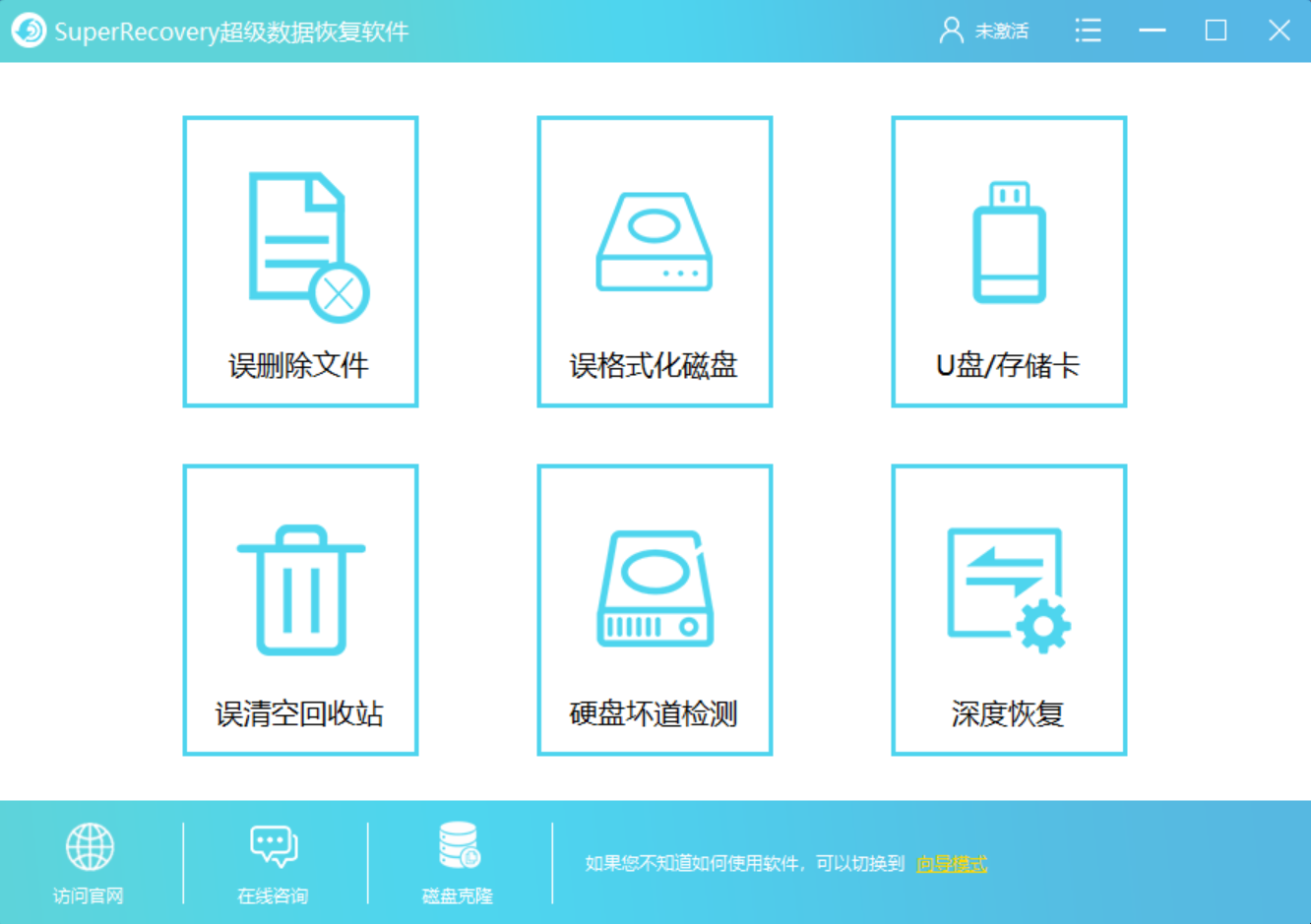
步骤1:首先,大家从浏览器中获取“Superrecovery”这款软件,并在首界面中选择对应的恢复功能选项。一般情况下,恢复电脑上丢失的数据,可以选择“误删除文件”。如果您是因为格式化了某个磁盘导致的数据丢失,可以选择“误格式化磁盘”。
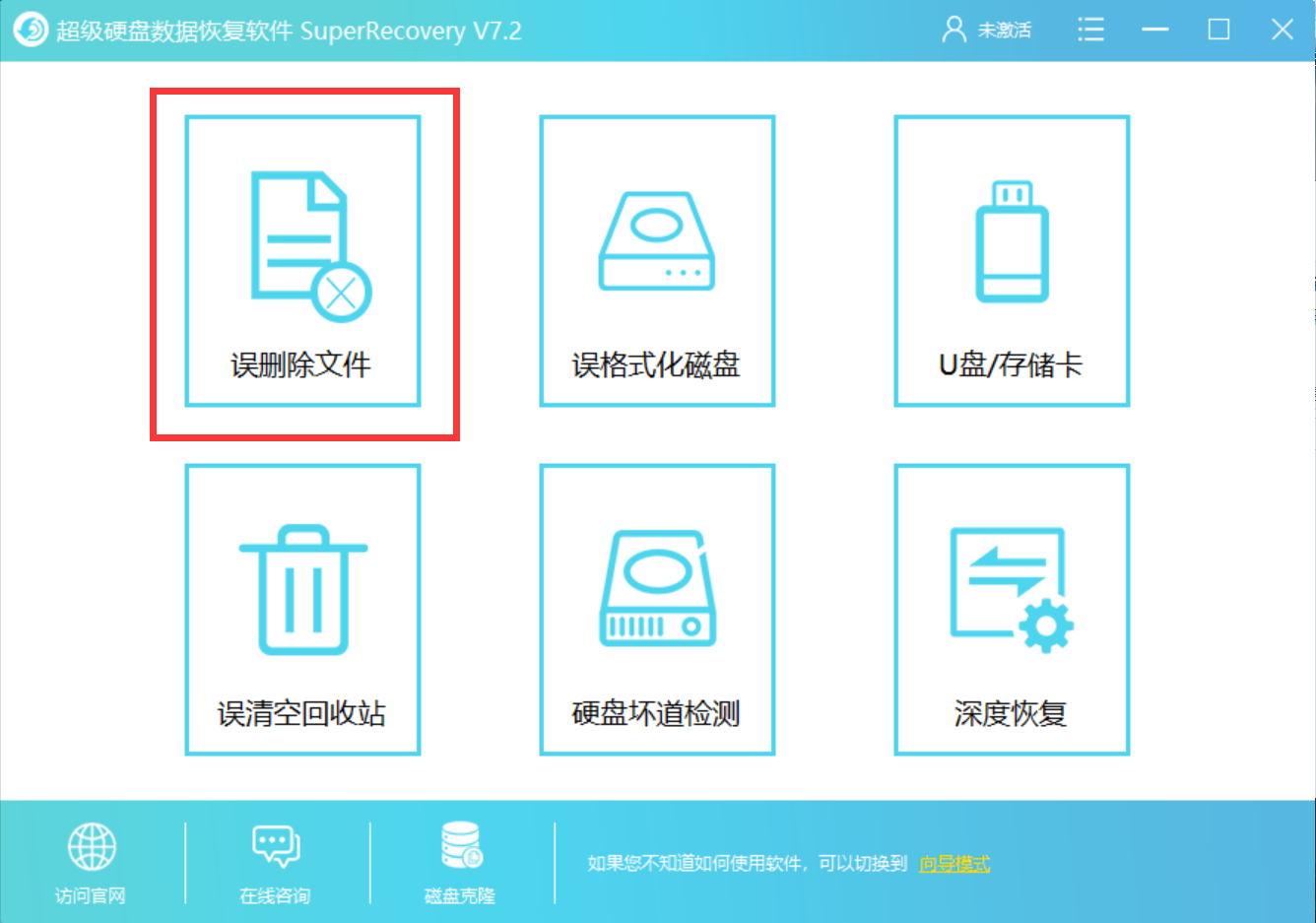
步骤2:然后,根据丢失的数据,选择对应的数据位置。如果您电脑上丢失的数据是在桌面或者回收站里,那么直接选择“C盘”。如果您电脑上丢失的数据是在移动硬盘里,那么直接选择“移动硬盘的名称”,并点击“下一步”。
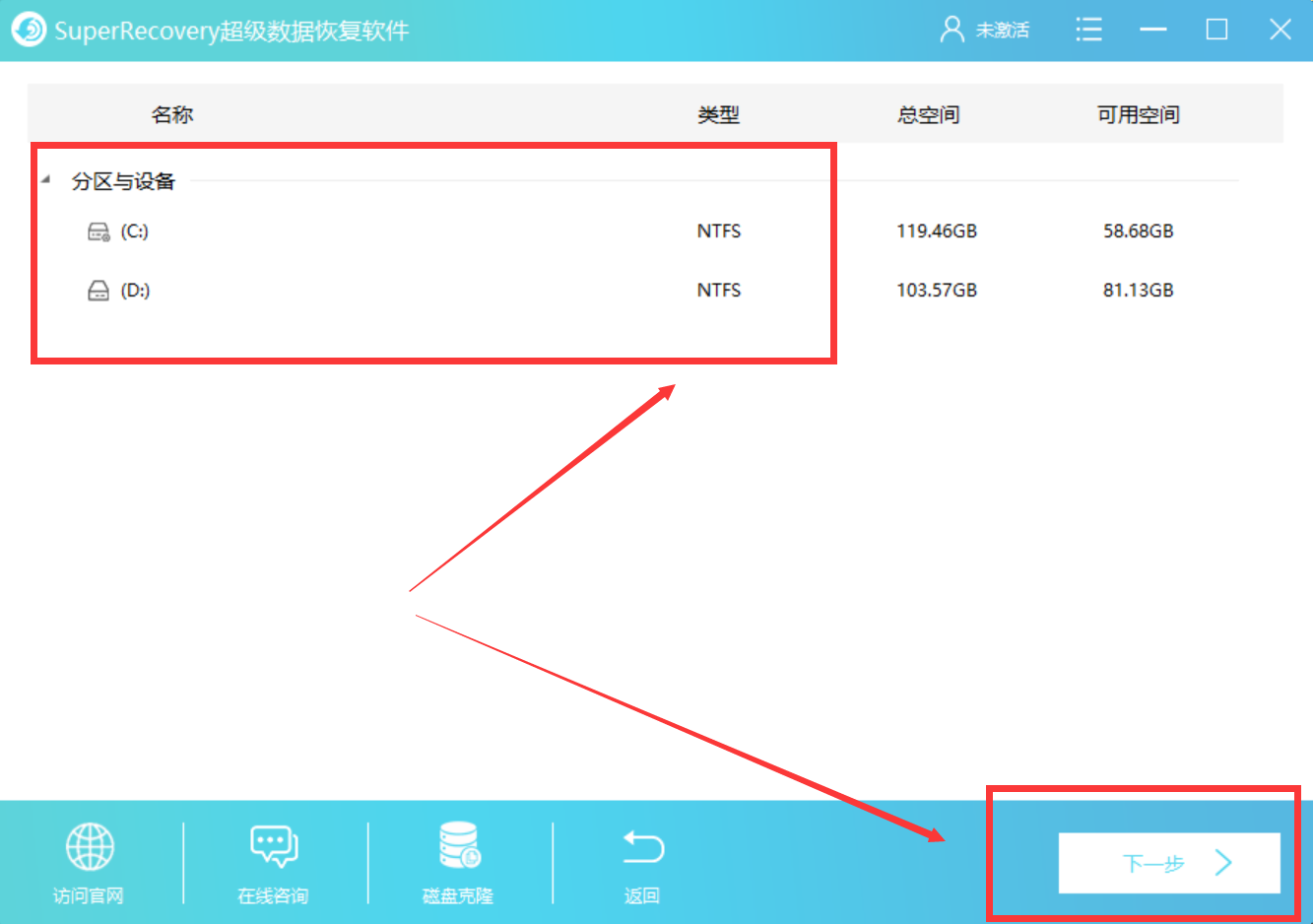
步骤3:紧接着,根据丢失的数据,选择对应的数据类型。如果您电脑上丢失的数据是Word、PDF、Excel等,那么直接勾选“文档”。如果您电脑上丢失的数据是MP4、AVI、MOV等,那么直接勾选“视频”。如果您电脑上丢失的数据太多了,为了节省时间,可以勾选“选择所有类型”,并点击“扫描”。
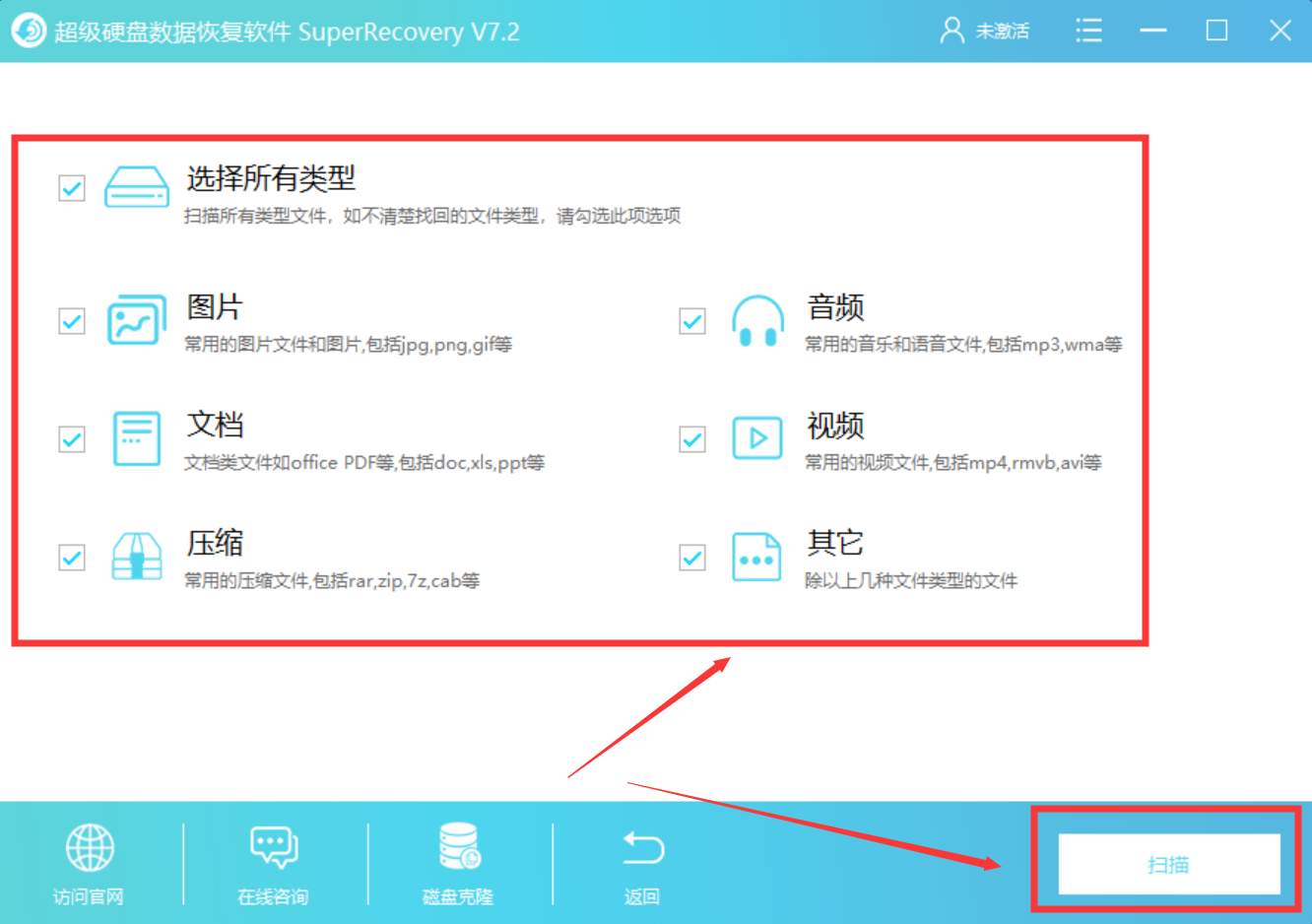
步骤4:等待软件扫描完成之后,可以简要地预览一下扫描出来的数据列表,确认是自己丢失的数据之后,勾选并点击右下角“恢复”按钮。如果没有找到丢失的数据,还可以继续使用软件的“深度扫描”功能哦。
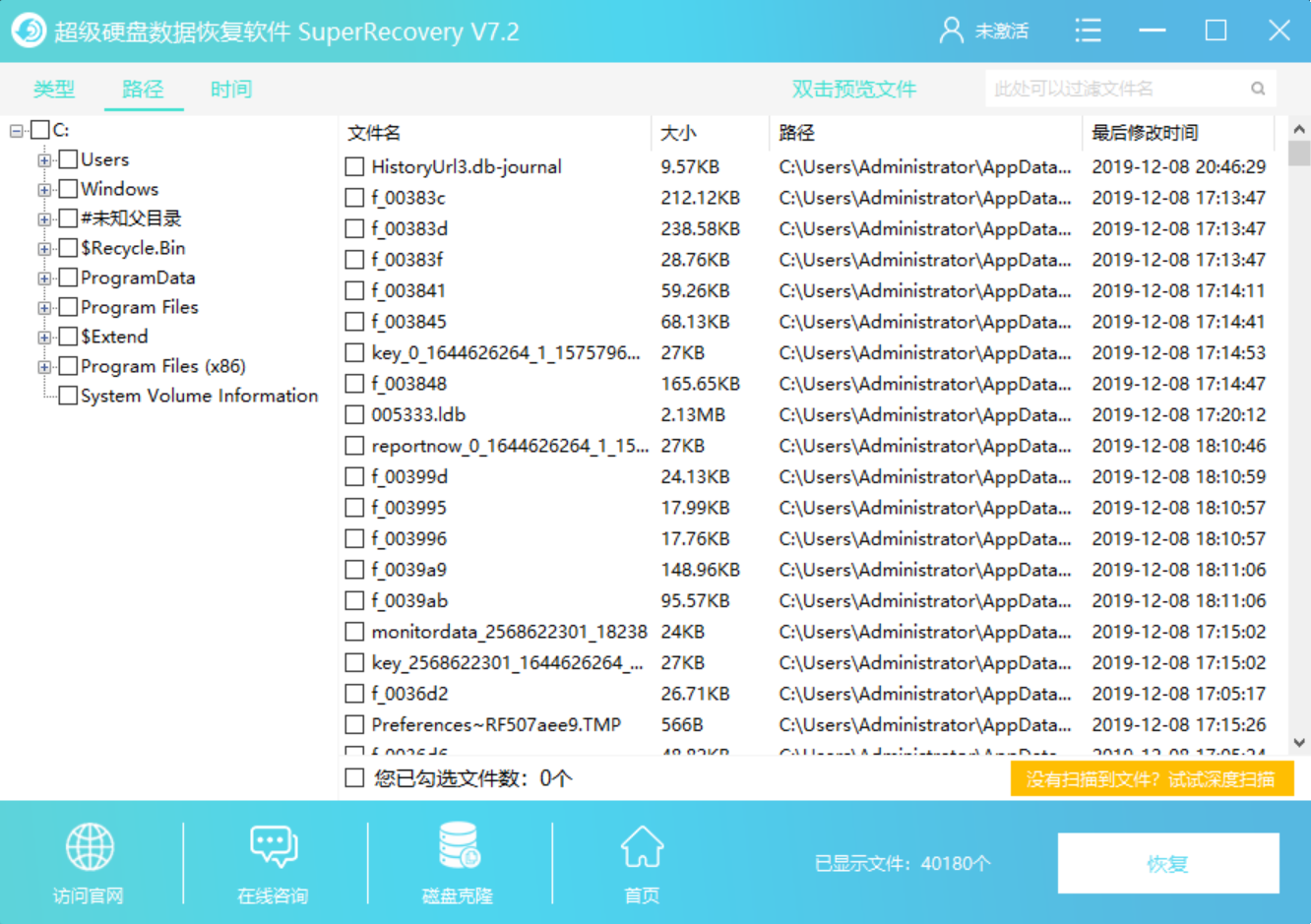
以上就是为大家分享的解决丢失数据的解决方法了,如果您在使用电脑的时候也有类似的需求,建议您参照上面的方法手动尝试下。最后,如果您觉得上述分享的内容对您有所帮助,也欢迎您能够帮忙点赞收藏哦。温馨提示:如果您在使用Superrecovery这款软件的时候遇到问题,请及时与我们联系,祝您数据恢复成功哦。